惠普EliteBook 1040 G4筆記本怎么安裝win10系統(tǒng) 安裝win10系統(tǒng)步驟分享
惠普EliteBook 1040 G4可以說是筆者見到過的最有氣質(zhì)的商務本之一,全金屬外觀配以一體成型的CNC鉆石切割工藝,不僅A面的磨砂質(zhì)感出色,同時側(cè)面展現(xiàn)出金屬特有的光澤,整機質(zhì)感出色且極具科技感。那么這款筆記本如何一鍵u盤安裝win10系統(tǒng)呢?一起跟小編來看看吧。

安裝方法:
安裝前準備工作:
1、下載大白菜超級u盤啟動制作工具2、將u盤制作成u盤啟動盤
3、下載原版win10系統(tǒng)鏡像并存入u盤啟動盤;
惠普EliteBook 1040 G4怎么安裝win10系統(tǒng):
1、將u盤啟動盤插入usb接口,重啟電腦進入大白菜菜單界面,然后按方向鍵選擇【02】大白菜 WIN8 PE標準版(新機器),回車鍵進入,如圖所示:

2、進入大白菜pe界面后,在彈出的大白菜PE裝機工具中選擇ghost win10系統(tǒng)安裝包,接著選擇系統(tǒng)盤,點擊確定,如圖所示:
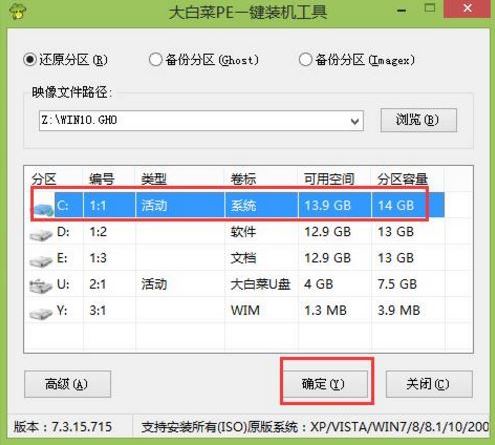
3、之后,我們只需等待系統(tǒng)釋放完成,如圖所示:
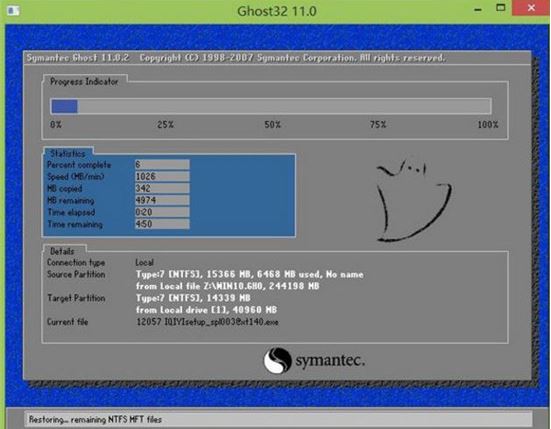
4、等系統(tǒng)釋放完成后,重啟電腦,等待系統(tǒng)設置完成我們就可以使用win10系統(tǒng)了,如圖所示:

win10相關攻略推薦:
win10如何更新 win10更新教程
win10怎么設置打印機共享_具體操作流程介紹
win10正式版下載教程
以上就是惠普EliteBook 1040 G4筆記本如何一鍵u盤安裝win10系統(tǒng)操作方法,如果惠普EliteBook 1040 G4的用戶想要安裝win10系統(tǒng),可以根據(jù)上述操作步驟進行安裝。
相關文章:
1. Windows7系統(tǒng)如何利用Shutdown.exe程序定時關機?2. Solaris系統(tǒng)下配置單網(wǎng)卡Unix路由器3. win11無法登錄onedrive錯誤代碼0x8004def74. Win10系統(tǒng)如何徹底關閉teniodl.exe進程?5. 微軟規(guī)劃提升 Win10 / Win11圖形和音頻驅(qū)動質(zhì)量6. 深入改造Win2000“位置條”7. winxp系統(tǒng)中打開軟件出現(xiàn)application error具體處理方法8. Windows Modules Installer Worker是什么進程?硬盤占用100%的原因分析9. Windows7快捷鍵沖突10. WinXP系統(tǒng)注冊表解鎖方法

 網(wǎng)公網(wǎng)安備
網(wǎng)公網(wǎng)安備